Как включить и загрузить Twitch VOD
Есть много причин для загрузки ваших видео с Twitch, например, сохранение автономных резервных копий или загрузка их на разные потоковые платформы. Twitch позволяет легко загружать прошлые трансляции из архива VOD (видео по запросу) вашей учетной записи Twitch.
Но прежде чем вы сможете это сделать, вы должны настроить Twitch для сохранения ваших видео после того, как вы закончили их трансляцию. Итак, в этом руководстве вы узнаете, что вам нужно сделать, чтобы активировать видео по запросу для своей учетной записи создателя, а затем загружать трансляции на свой рабочий стол или мобильное устройство.
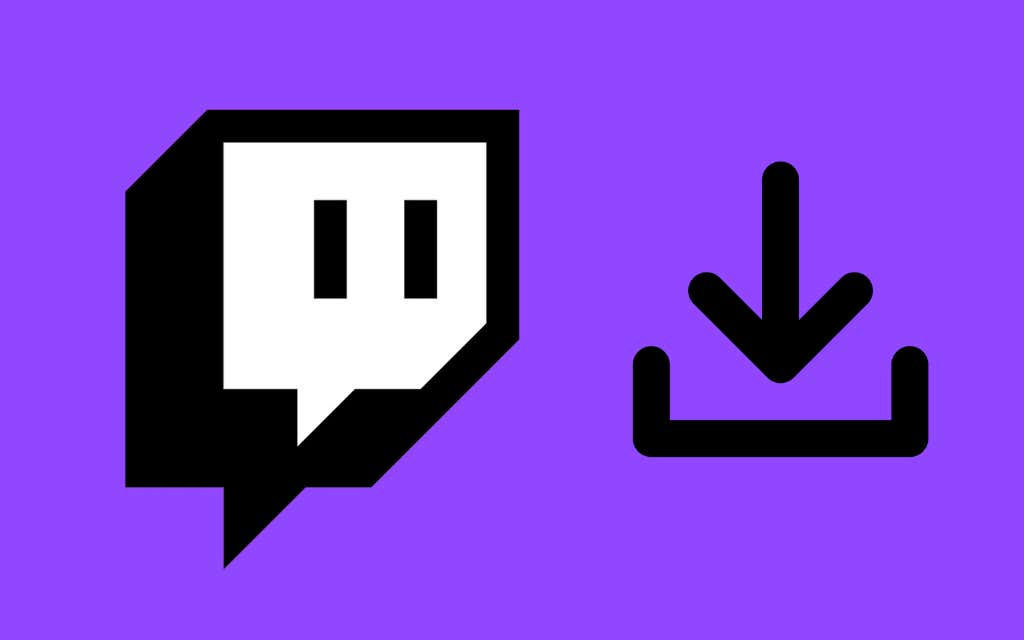
Активировать видео по запросу в Twitch
Вы можете активировать видео по запросу (VOD) в Twitch через панель инструментов стримера Twitch, но это возможно только в том случае, если вы используете веб-браузер. Вы не можете использовать настольные или мобильные приложения Twitch для включения VOD.
Программы для Windows, мобильные приложения, игры - ВСЁ БЕСПЛАТНО, в нашем закрытом телеграмм канале - Подписывайтесь:)
Тип 1 дергаться.tv в адресную строку любого веб-браузера на Mac или ПК, чтобы посетить веб-сайт Twitch. Если у вас есть доступ только к смартфону iPhone или Android, не забудьте активировать версию сайта для ПК через меню браузера после завершения ее загрузки.
2. Войдите в свою учетную запись Twitch.
3. Выберите значок своего профиля Twitch в правом верхнем углу вкладки браузера. Затем в раскрывающемся меню выберите пункт «Панель создателя».
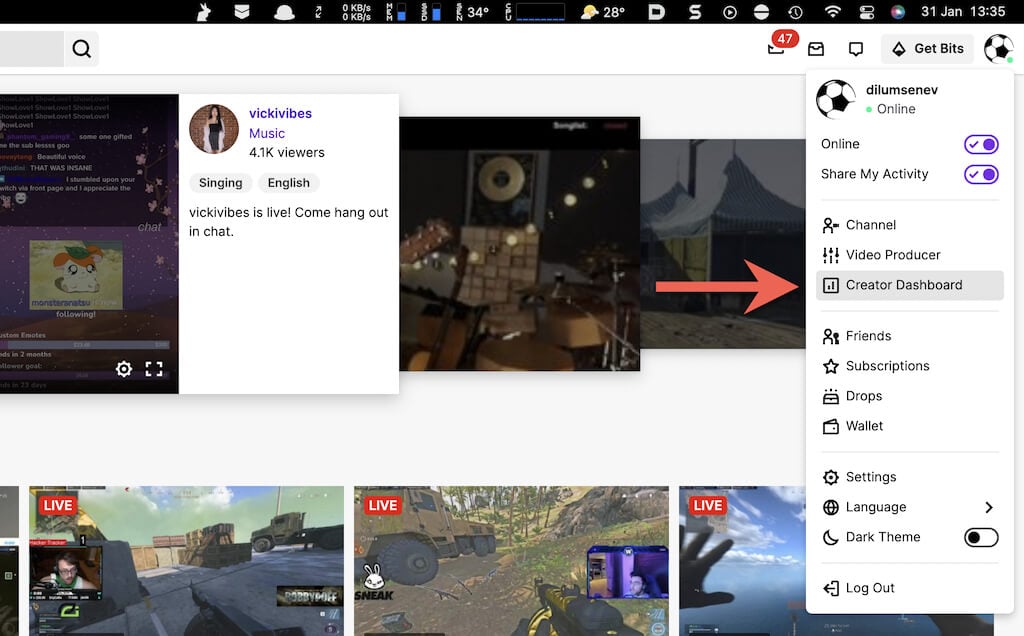
4. Выберите «Настройки» на боковой панели Twitch, чтобы получить доступ к настройкам вашего канала. Затем выберите «Поток».
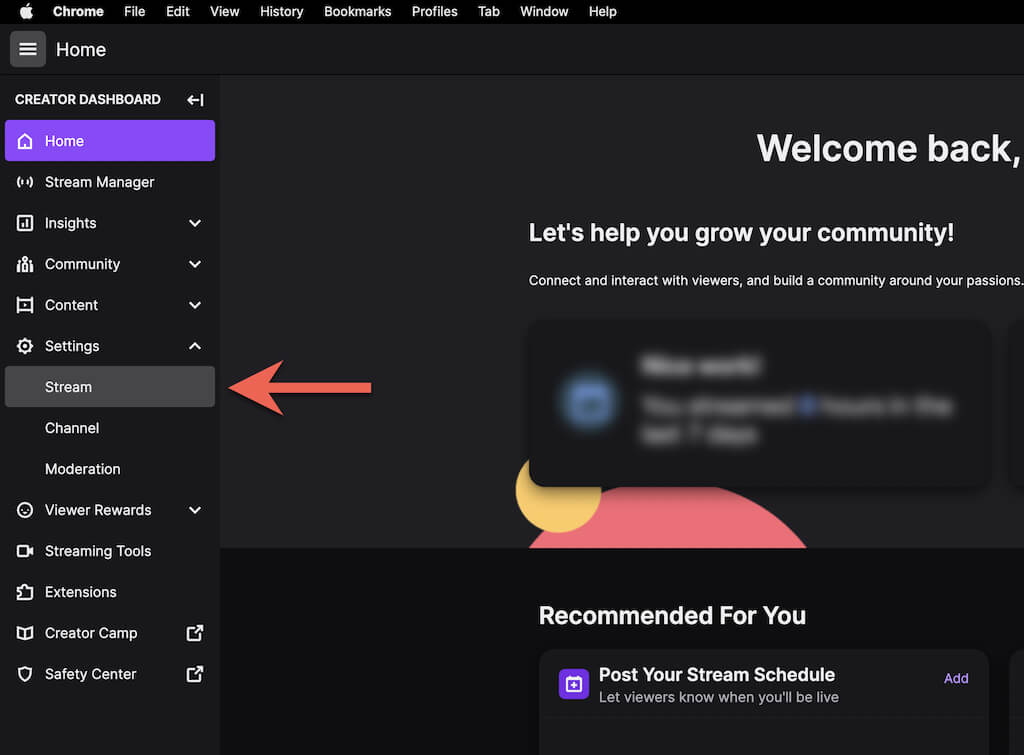
5. Прокрутите вниз до раздела «Настройки VOD» и включите переключатель рядом с пунктом «Сохранить прошлые трансляции». Это также активирует «Всегда публиковать VOD» — отключите его, если вы не хотите, чтобы Twitch публиковал трансляции без вашего разрешения, или исключите определенные категории VOD с помощью списка «Исключить категории».
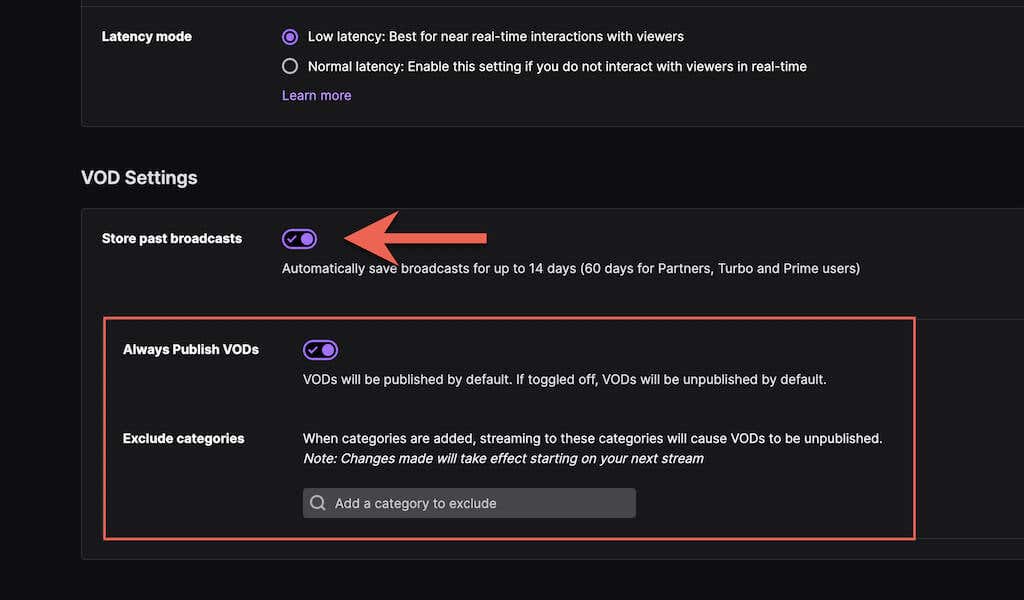
Примечание. Twitch будет хранить ваши видео только в течение 14 дней. Однако, если вы являетесь партнером Twitch или пользователем Twitch Prime или Turbo, ваши видео могут храниться в течение 60 дней. Не забудьте загрузить свои видео до истечения срока их действия.
Скачать видео на Windows и macOS
Теперь, когда вы активировали функцию «Видео по запросу», вы можете начать сохранять сеансы прямой трансляции сразу после их завершения. Однако Twitch обеспечивает встроенную поддержку загрузки VOD только в настольных браузерах для Mac и ПК.
Примечание. Несмотря на возможность загрузки twitch.tv в режиме рабочего стола на iPhone и Android, у вас не будет возможности загружать видео по запросу. Вместо этого используйте сторонний загрузчик Twitch (подробнее об этом ниже).
1. Откройте веб-приложение Twitch на своем Mac или ПК.
2. Выберите свой аватар Twitch в правом верхнем углу экрана и выберите Video Producer.
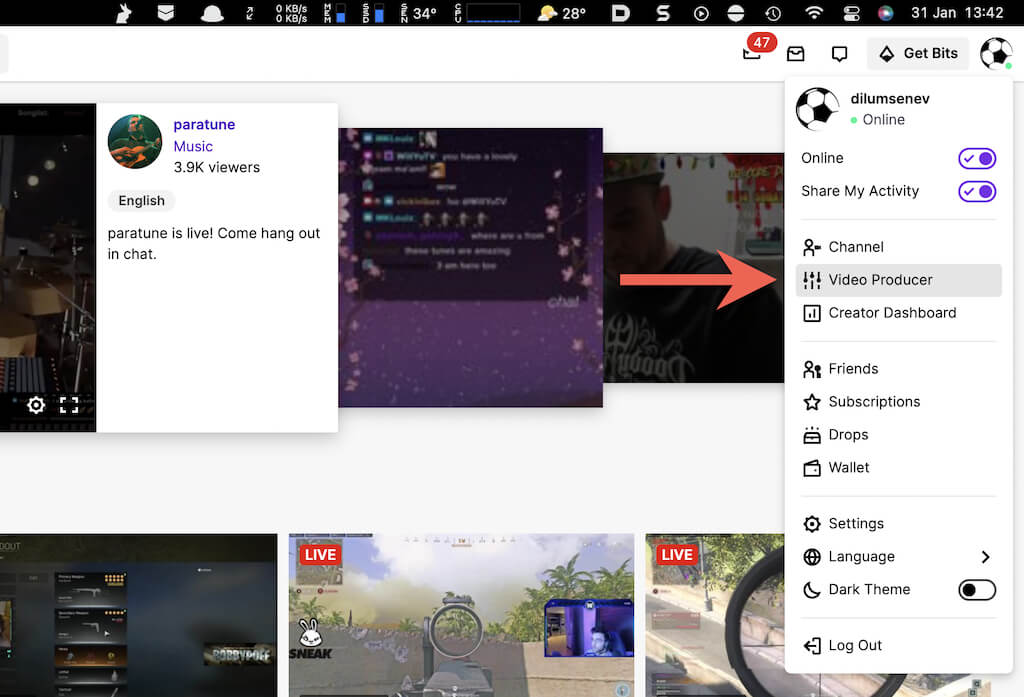
3. Установите фильтр видео на Прошлые трансляции.
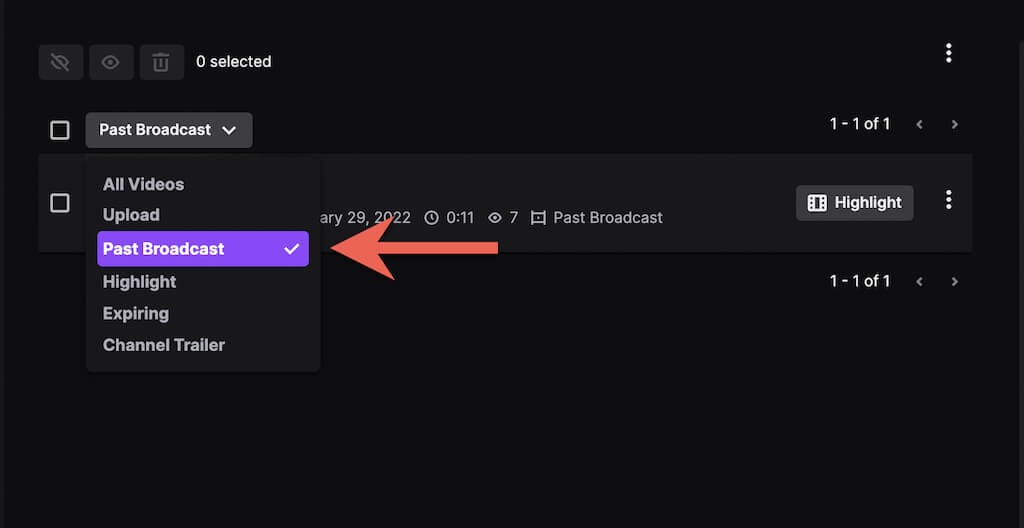
4. Выберите значок «Дополнительно» (три точки) рядом с потоком Twitch, который вы хотите загрузить.
5. Нажмите кнопку «Загрузить».
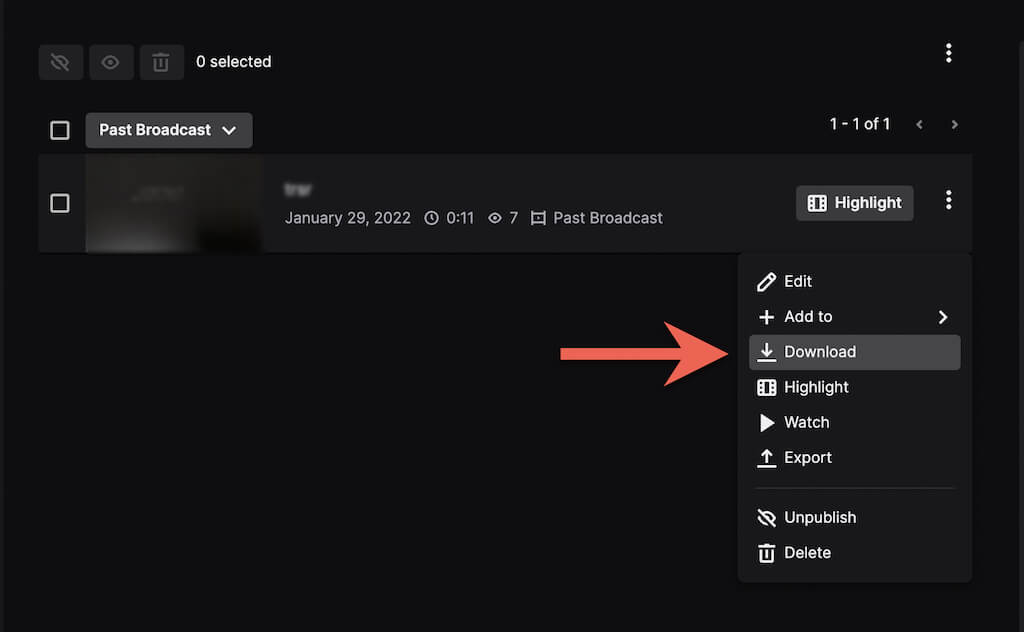
Совет: Если вы хотите загрузить трансляцию на YouTube, вы можете сделать это напрямую, не загружая видео на свой компьютер. Просто выберите параметр «Экспорт» в раскрывающемся меню, войдите в систему, используя свой Аккаунт YouTubeи выберите Загрузить.
6. Подождите, пока Twitch подготовит и загрузит видео на ваш компьютер.
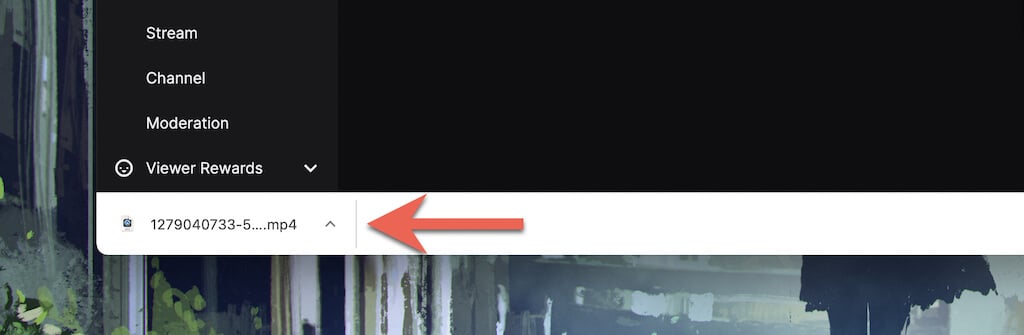
Время загрузки видео зависит от его длины и скорости вашего интернет-соединения. После этого проверьте менеджер загрузок вашего браузера или папку «Загрузки» вашего Mac или ПК на наличие видеофайла.
Скачать видео на Android и iOS
Приложение Twitch для Android и iOS не предлагает возможность загрузки Twitch VOD. Настольная версия веб-приложения Twitch также не позволяет вам это делать.
Однако вы можете получить URL-адрес Twitch VOD с помощью мобильного приложения и загрузить его с помощью unTwitch.com (сторонний веб-загрузчик для iPhone) или Video Downloader для Twitch (стороннее приложение для Android).
Получите URL-адрес Twitch VOD
1. Откройте Twitch на своем iPhone или Android.
2. Коснитесь портрета своего профиля и выберите Мой канал.
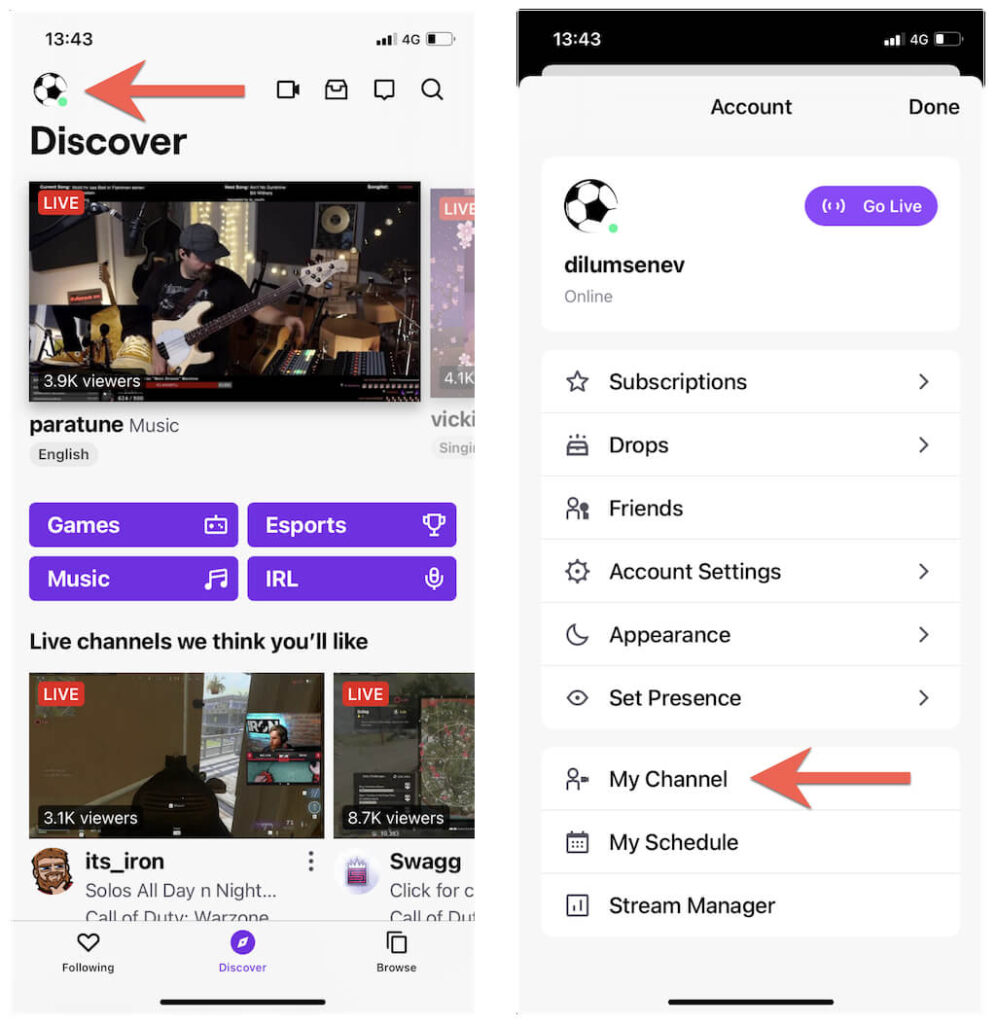
3. Перейдите на вкладку Видео. Затем выберите видео из ваших прошлых потоков и коснитесь значка «Поделиться».
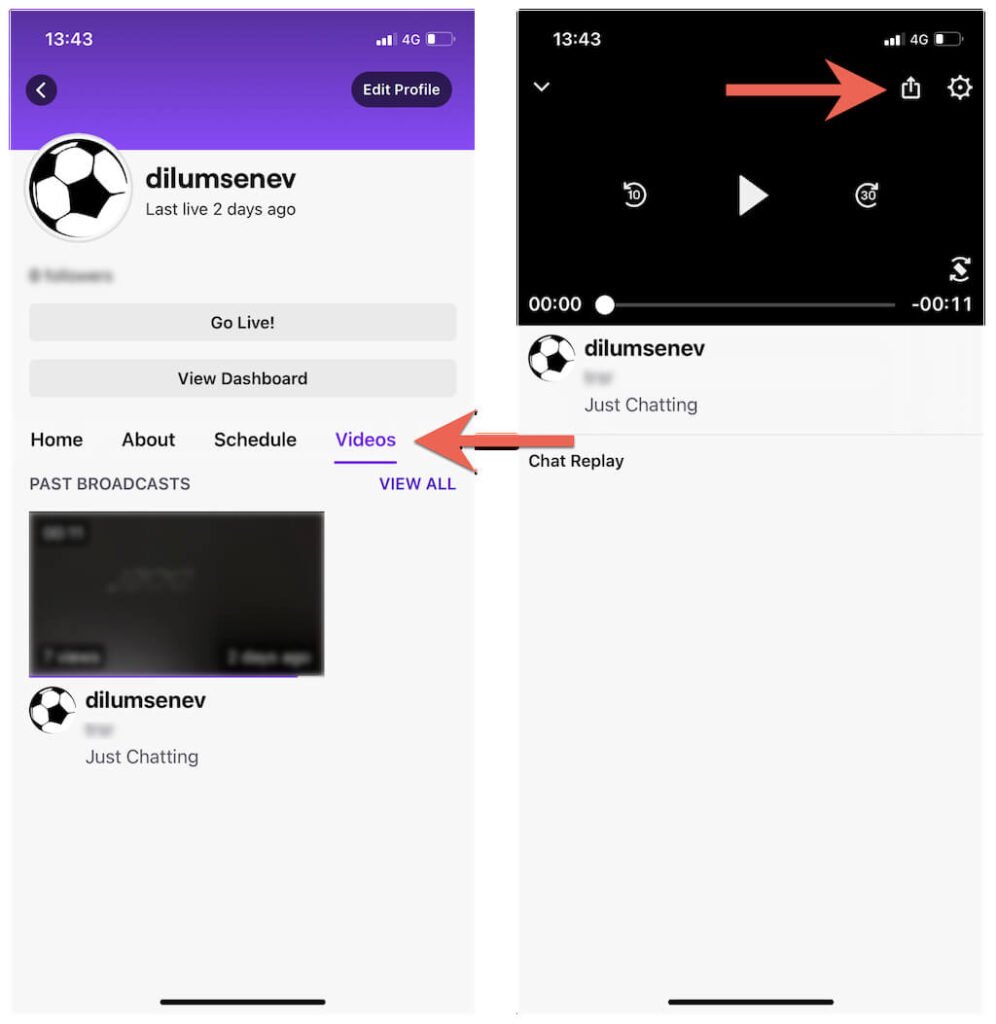
4. Нажмите «Поделиться в»> «Копировать» (iPhone) или «Копировать ссылку» (Android).
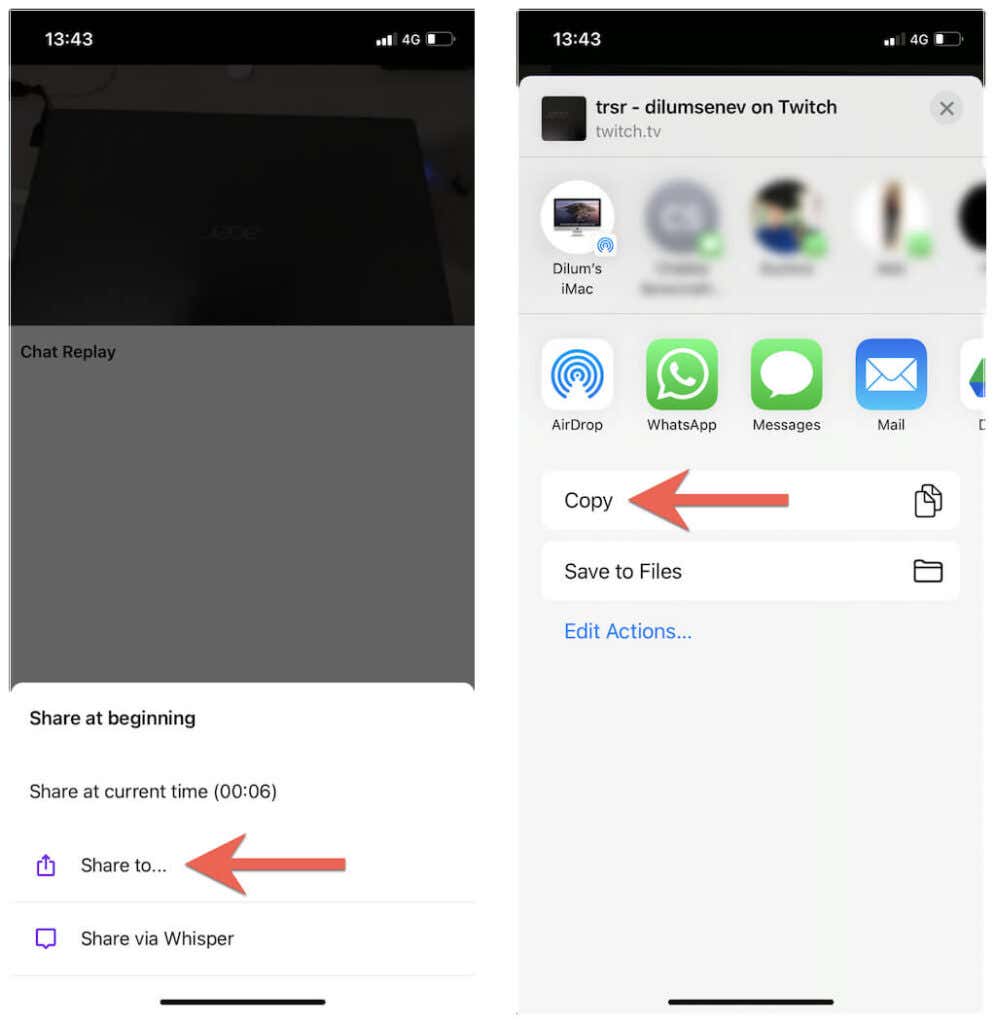
Скачать видео по запросу Twitch на iOS
1. Откройте Safari и посетите unTwitch.com.
2. Нажмите и удерживайте поле URL-адреса и выберите «Вставить», чтобы ввести URL-адрес Twitch VOD. Затем нажмите «Отправить».
3. Выберите формат загрузки и разрешение, укажите время начала и окончания видео (или оставьте параметры по умолчанию без изменений, чтобы загрузить видео целиком) и нажмите «Загрузить видео».
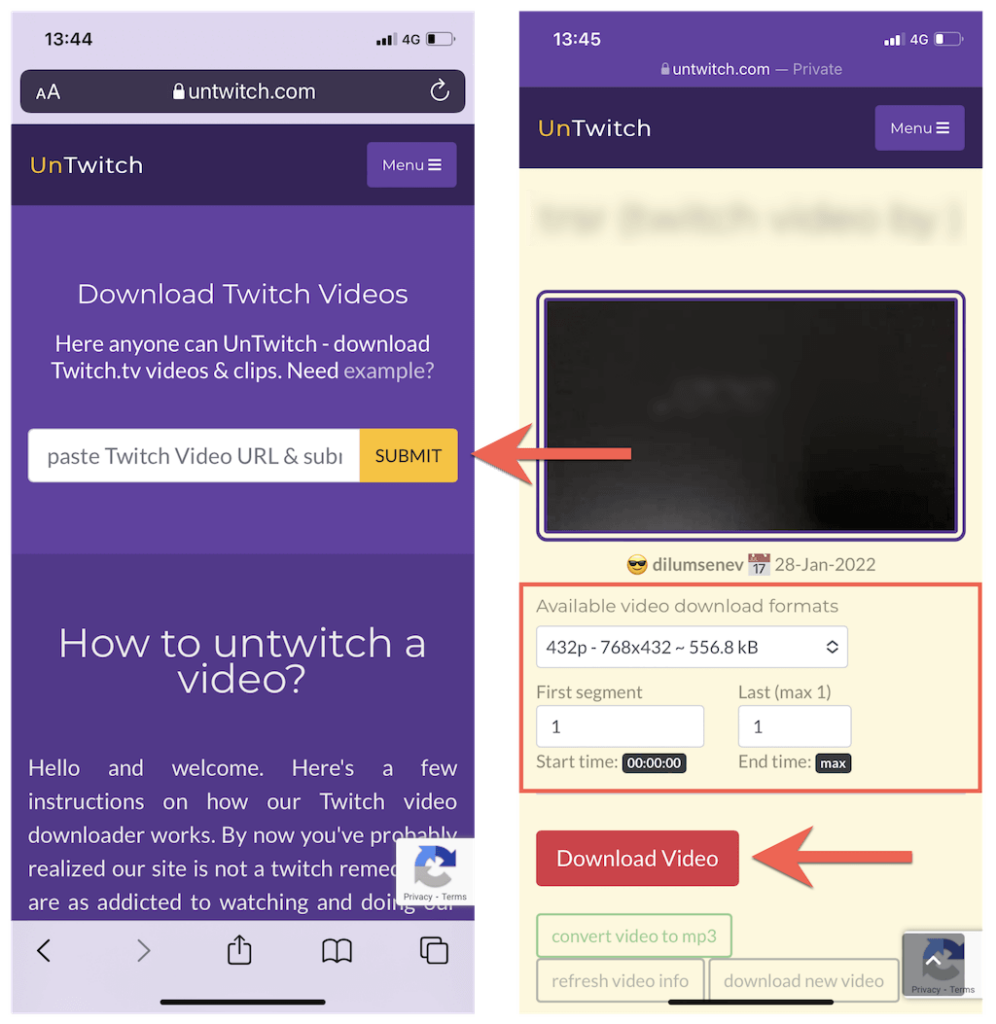
4. Нажмите «Загрузить» во всплывающем окне Safari, чтобы сохранить видео на iPhone.
5. Откройте меню Safari и нажмите «Загрузки», чтобы открыть Диспетчер загрузки Safari.
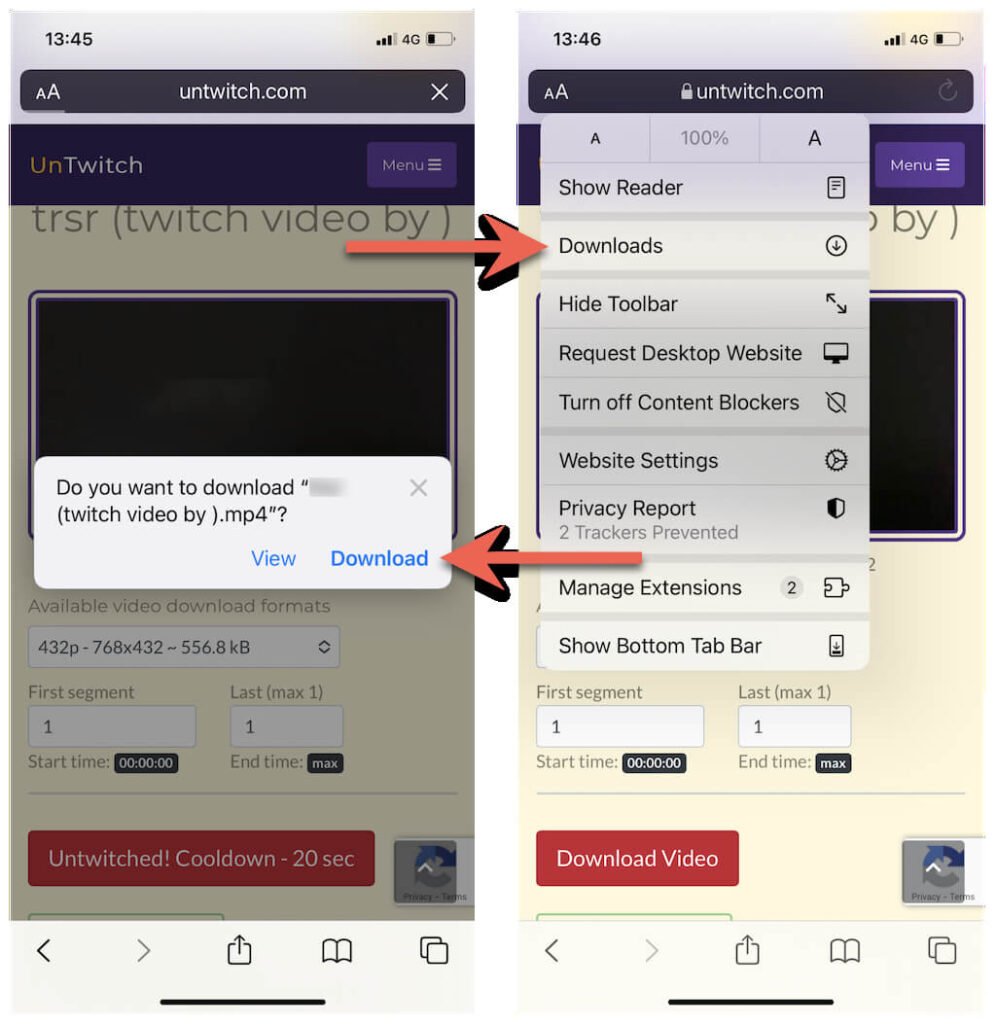
6. Следите за ходом загрузки или коснитесь значка увеличительного стекла, чтобы перейти в папку «Загрузки» вашего iPhone.
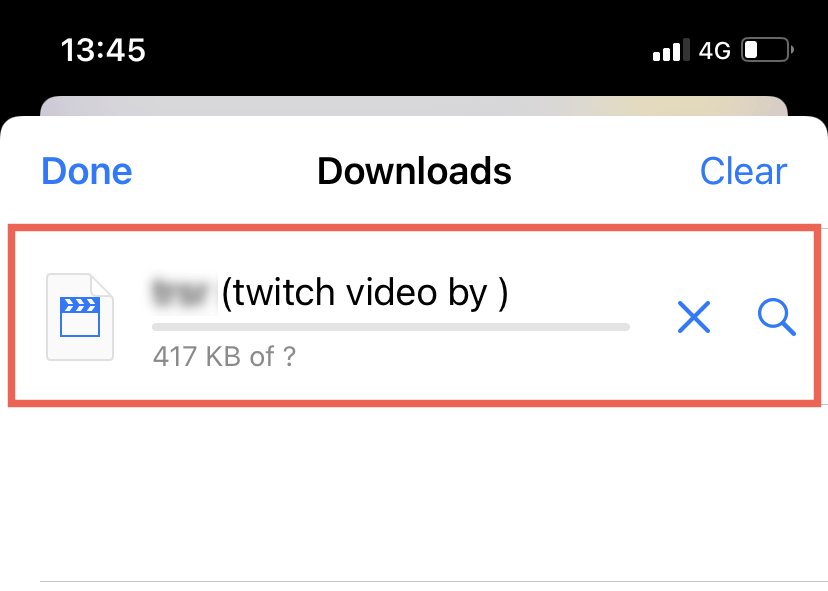
Примечание: unTwtich.com по умолчанию загружает видео в формате MP4. Если у вас возникли проблемы с просмотром их с помощью собственного приложения «Фотографии», попробуйте использовать сторонний медиаплеер, например VLC-плеер вместо.
Скачать Twitch VOD на Android
1. Откройте магазин Google Play. Затем найдите и установите Загрузчик видео для Twitch.

2. Вставьте адрес Twitch VOD в поле URL и нажмите «Загрузить».
3. Введите имя файла. Затем укажите время начала и окончания или оставьте параметры по умолчанию без изменений, чтобы загрузить все видео.
4. Нажмите «Загрузить».
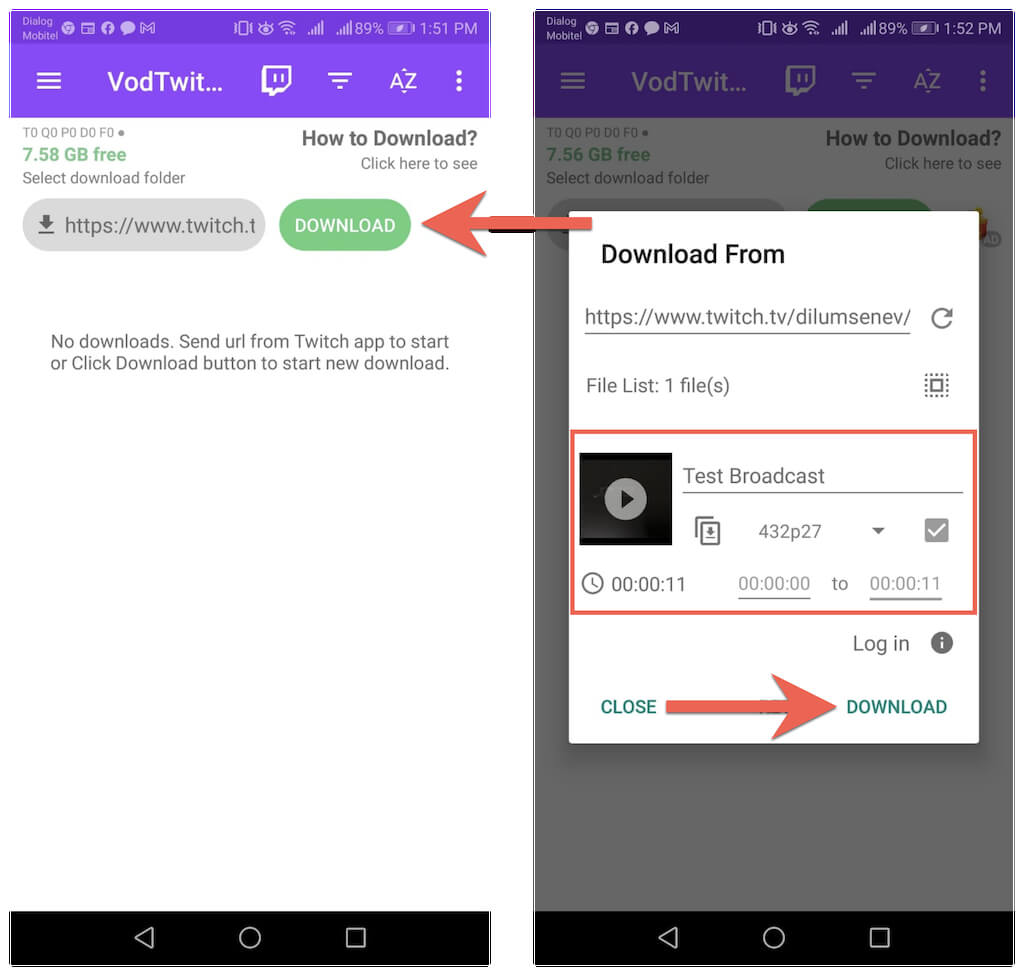
5. Следите за ходом загрузки и проверьте папку «Загрузки» вашего Android на наличие видеофайла.
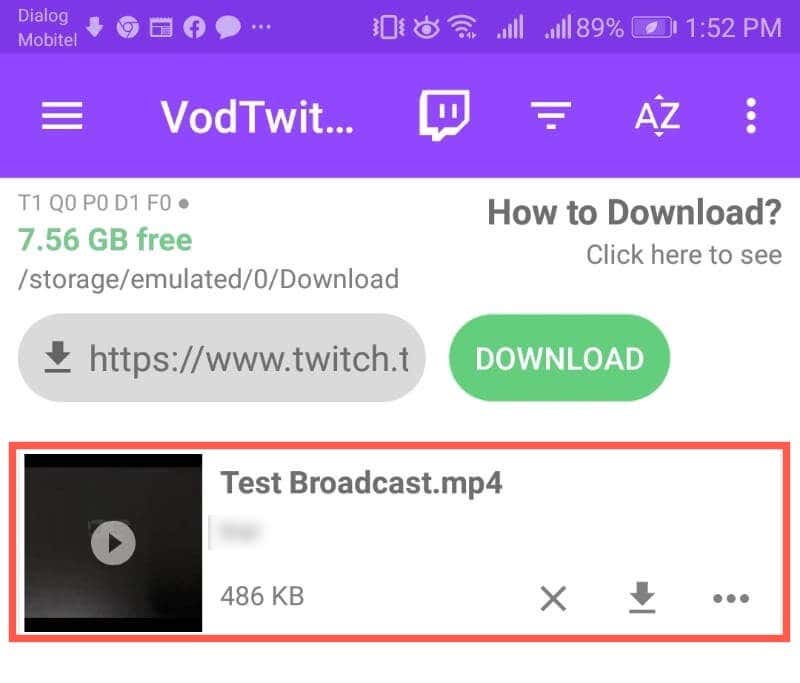
Загрузка видео Twitch с других каналов
Twitch не оправдывает загрузку прошлых видеопотоков с других каналов. Но если вы просто хотите сохранить видео для просмотра в автономном режиме и не собираетесь повторно загружать его где-либо еще, используйте следующие инструменты, чтобы сохранить любой VOD Twitch на свой рабочий стол или мобильное устройство.
ПК: Twitch Leecher — это загрузчик Twitch VOD с открытым исходным кодом для Windows. Установите Twitch Leecher через GitHub и ищите загружаемые видео по запросу прямо из самого приложения.
Mac: Самый удобный способ загружать видео Twitch с других каналов — использовать веб-загрузчик, такой как unTwitch.com. Просто щелкните правой кнопкой мыши VOD, выберите «Копировать адрес ссылки», а затем вставьте URL-адрес в unTwitch.com, чтобы начать загрузку.
iPhone и Android: как и в случае с вашими собственными видео по запросу Twitch, просто используйте unTwitch.com или Video Downloader для Twitch, чтобы загружать прошлые трансляции с других каналов Twitch. Просто используйте параметр «Поделиться» во время просмотра видео, чтобы захватить его URL-адрес.
Программы для Windows, мобильные приложения, игры - ВСЁ БЕСПЛАТНО, в нашем закрытом телеграмм канале - Подписывайтесь:)